El principal problema con estos sectores defectuosos es que no podemos eliminarlos por completo de nuestro disco duro para deshacernos de ellos. Lo máximo que podemos hacer es evitar que nuestro sistema operativo use estos sectores defectuosos para poner nuestros datos en ellos. Por lo tanto, en este artículo, lo guiaremos a través del método para verificar el disco duro en busca de errores y evitar que nuestro sistema operativo escriba datos en los sectores defectuosos utilizando Linux Mint 20.
Método para verificar errores en el disco en Linux Mint 20:
Para verificar si su disco tiene errores en Linux Mint 20, deberá realizar los siguientes pasos:
- Comprobaremos si hay errores en el disco duro a través de la línea de comando en Linux Mint 20. Por lo tanto, primero lanzaremos el terminal haciendo clic en el icono del terminal ubicado en la barra de tareas o presionando Ctrl + Alt + T atajo de teclado. La ventana de terminal recién lanzada se muestra en la siguiente imagen:
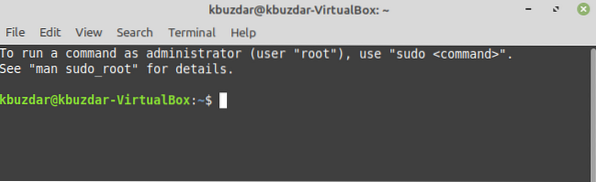
- Ahora necesita conocer las particiones de su disco duro para poder identificar la parte en la que desea verificar si hay errores. Para hacer eso, escriba el siguiente comando en su terminal y luego presione la tecla Enter:
Este comando requiere privilegios de root para ejecutarse. Por eso hemos utilizado la palabra clave "sudo" antes. También se muestra en la siguiente imagen:

- La salida de este comando le mostrará todas las particiones de su disco duro. Queremos verificar la parte resaltada en la imagen que se muestra a continuación para ver si hay errores al usar Linux Mint 20. Aquí, / dev / sda es la parte del disco que queremos examinar. En su caso, esta parte puede tener un nombre diferente.
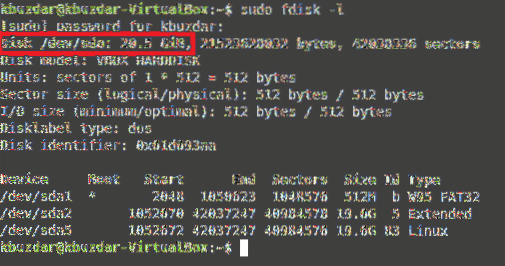
- Una vez que logre identificar la parte del disco duro que desea verificar en busca de errores, el siguiente paso es buscar todos los sectores defectuosos en la parte identificada y enumerarlos en un archivo de texto. Para hacer eso, debe escribir el siguiente comando en su terminal y luego presionar la tecla Enter:
Aquí, el comando badblocks también requiere privilegios de root para ejecutarse y escaneará la parte especificada del disco duro (/ dev / sda en este caso) en busca de sectores defectuosos, y si encuentra alguno, los enumerará en el archivo. sectores malos nombrados.txt que se colocará en el directorio scan_result. Aquí, debe reemplazar / dev / sda con el nombre exacto de la parte del disco duro que desea escanear en busca de sectores defectuosos. Este comando también se muestra en la siguiente imagen:

- Una vez que este comando se ejecuta con éxito, todos los sectores defectuosos se almacenarán en los sectores defectuosos.archivo txt. Ahora, nuestro objetivo es transmitir este mensaje a nuestro Linux Mint 20 de que no debería estar usando los sectores defectuosos mencionados en los sectores defectuosos.txt archivo de cualquier manera. Para hacer eso, deberá escribir el siguiente comando en su terminal y luego presionar la tecla Enter:
El comando fsck también requiere privilegios de root para ejecutarse. Este comando evitará que nuestro Linux Mint 20 use los sectores listados en los badsectors.txt mientras trabaja con la partición / dev / sda. Este comando también se muestra en la siguiente imagen:

Conclusión:
Siguiendo el método descrito en este artículo, podemos agregar fácilmente todos los sectores defectuosos en un archivo de texto. Podemos evitar que nuestro sistema operativo utilice estos sectores defectuosos para escribir nuestros valiosos datos. De esta forma, no solo podemos evitar que nuestros datos se dañen o se pierdan, sino que también podemos utilizar un disco duro con sectores defectuosos para nuestras tareas rutinarias sin ninguna dificultad.
 Phenquestions
Phenquestions


